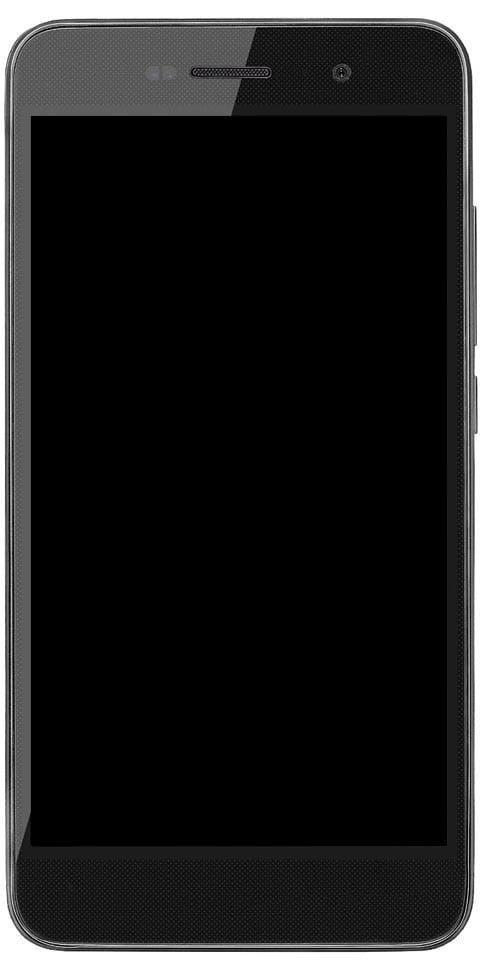Skypeでグループ通話をスケジュールするにはどうすればよいですか
Skypeはゆっくりとそのルーツに戻り、多くの新しい便利な通話機能を追加しています。最近、通話用の字幕機能、メッセージ用のブックマークオプション、モバイルアプリケーション用のすっきりとした画面共有機能が追加されました。この記事では、Skypeでグループ通話をスケジュールする方法について説明します。さぁ、始めよう!
ギャラクシーS7フロントカメラの修正
最近の更新により、Skypeでグループ通話をスケジュールできるようになりました。この機能は、SkypeWebインターフェイスに展開されています。 Windows 10およびmacOS用のSkypeデスクトップアプリケーション、およびSkypeiOSおよびAndroidアプリ。これが実際にどのように機能するかです。
Skypeでグループ通話をスケジュールする
Skypeでグループ通話をスケジュールする場合。次に、グループを作成しておく必要があります。グループがない場合は、最初にグループを作成してください。
Web、Windows、およびmacOS
Skypeでグループ通話をスケジュールする方法は、SkypeWebとWindowsおよびmacOSアプリケーションで同じです。 Skypeを開き、通話をスケジュールするグループを選択します。ビデオメッセージの横にある[その他のオプション]ボタンをクリックし、連絡先を送信し、[ファイルを追加]ボタンをクリックします。メニューから「 通話をスケジュールする ’オプション。
新しいウィンドウが開き、通話のタイトル、つまりトピック、通話の日時を入力できます。これにより、グループの全員に招待状が送信され、承認するか拒否するかを選択できます。招待状を使用して、通話のリマインダーを有効にすることもできます。
iOSおよびAndroidアプリ
携帯電話で最新バージョンのSkypeアプリケーションを実行していることを確認してください。デバイスのアプリストアで利用可能なアップデートを確認してから、インストールしてください。
保留中のインストールウィンドウ10
開いた Skype 、通話をスケジュールするグループを選択します。テキスト入力フィールドの横にあるプラスボタンをタップし、開いたメニューから「 通話をスケジュールする ’オプション。その後、通話のタイトルを入力し、日付と時刻を設定し、リマインダーを有効にすることができます。
Skypeは、多くの場所で公式通話の頼れるアプリであり続けています。 Slackはまだそれを廃止することができていません。しかし、Skypeは非常に人気がありますが、通話とそのスケジュール設定はアプリやサービスを通じて行われてきました。 OutlookやGoogleカレンダーなど。これは優れた新機能であるだけでなく、1対1の通話の招待状を含めるように拡張することもできます。定期的に発生する通話など、定期的な通話にスケジュールされた通話を追加するオプションも必要です。
chdファイルとは
結論
さて、それはすべての人々でした!このSkypeでのグループ通話のスケジュールの記事が気に入って、お役に立てば幸いです。それについてのフィードバックをお寄せください。また、この記事に関連する質問がある場合もあります。次に、下のコメントセクションでお知らせください。間もなくご連絡いたします。
すてきな一日を!